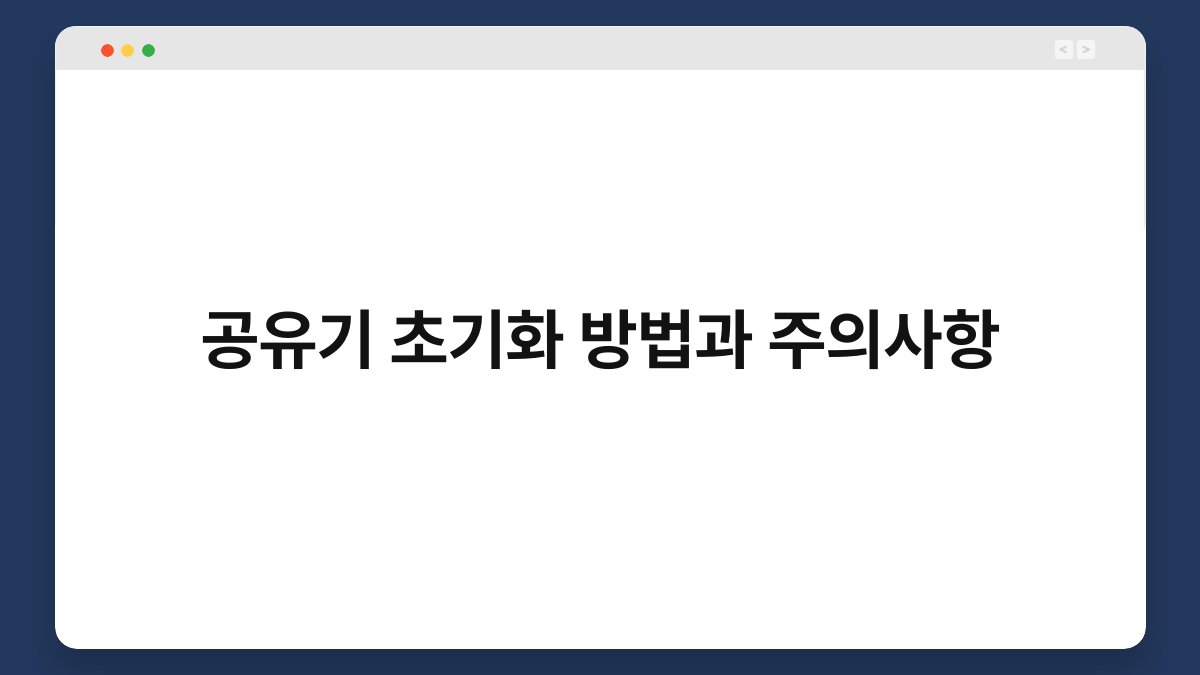와이파이 연결이 불안정하거나 인터넷 속도가 느려서 고민이신가요? 이런 문제를 해결하기 위해 공유기를 초기화하는 방법을 알아보면 좋습니다. 공유기 초기화는 간단한 과정이지만, 몇 가지 주의사항이 필요합니다. 이 글에서는 공유기 초기화 방법과 함께 주의할 점을 상세히 안내해 드리겠습니다. 끝까지 읽으시면 문제 해결의 실마리를 찾을 수 있을 것입니다.
🔍 핵심 요약
✅ 공유기 초기화는 설정 초기화를 통해 문제를 해결하는 방법입니다.
✅ 초기화 버튼을 누르기 전, 현재 설정을 백업하는 것이 중요합니다.
✅ 초기화 후에는 기본 설정을 다시 해야 하니 주의가 필요합니다.
✅ 비밀번호와 SSID를 변경하여 보안을 강화하는 것이 좋습니다.
✅ 초기화 후에도 문제가 지속된다면, 제조사에 문의하는 것이 현명합니다.
공유기 초기화란 무엇인가요?
초기화의 필요성
공유기는 인터넷 연결을 위해 필수적인 장치입니다. 시간이 지나면서 설정이 꼬이거나 소프트웨어가 불안정해질 수 있습니다. 이럴 경우 초기화가 필요합니다. 초기화를 통해 모든 설정을 공장 출하 상태로 되돌리면, 문제를 해결할 수 있습니다.
초기화의 장점
초기화의 가장 큰 장점은 간단하게 문제를 해결할 수 있다는 것입니다. 특히 연결이 끊기거나 속도가 느려질 때, 초기화는 효과적인 방법입니다. 또한, 새로운 설정을 통해 더욱 안정적인 인터넷 환경을 구축할 수 있습니다.
| 항목 | 설명 |
|---|---|
| 초기화 필요성 | 설정 오류 및 불안정 해결 |
| 장점 | 문제 해결 및 안정성 증가 |
공유기 초기화 방법
초기화 버튼 찾기
대부분의 공유기에는 초기화 버튼이 있습니다. 이 버튼은 작고 구석에 위치해 있어 쉽게 찾기 어려울 수 있습니다. 버튼을 찾았다면, 핀이나 이쑤시개를 사용해 눌러주세요. 약 10초 동안 눌러주면 초기화가 완료됩니다.
초기화 후 설정
초기화가 완료되면, 공유기가 재부팅됩니다. 이때, 기본 SSID와 비밀번호로 연결할 수 있습니다. 이후에는 다시 설정을 해줘야 합니다. 이 과정에서 인터넷 서비스 제공업체의 정보를 입력해야 하니 미리 준비해 두면 좋습니다.
| 항목 | 설명 |
|---|---|
| 초기화 버튼 | 작은 버튼, 핀으로 눌림 |
| 설정 과정 | 기본 SSID와 비밀번호 입력 |
초기화 시 주의사항
데이터 백업
초기화 전에는 현재 설정을 백업하는 것이 중요합니다. 설정을 백업해두면, 초기화 후 쉽게 복원할 수 있습니다. 이 과정은 특히 복잡한 설정을 한 경우 필수적입니다.
보안 설정
초기화 후에는 반드시 비밀번호와 SSID를 변경해야 합니다. 기본값으로 두면 해킹의 위험이 커지기 때문입니다. 보안 강화를 위해 복잡한 비밀번호를 설정하는 것이 좋습니다.
| 항목 | 설명 |
|---|---|
| 데이터 백업 | 초기화 전 현재 설정 저장 |
| 보안 설정 | 비밀번호 및 SSID 변경 필수 |
초기화 후 점검 사항
인터넷 연결 확인
초기화 후에는 인터넷 연결이 잘 되는지 확인해야 합니다. 연결이 되지 않는다면, 설정을 다시 점검해 보세요. 이 과정에서 오류가 발생할 수 있으니 주의가 필요합니다.
속도 테스트
인터넷 속도를 테스트하여 초기화가 효과적이었는지 확인하세요. 속도가 개선되지 않았다면, 다른 원인이 있을 수 있습니다. 이 경우에는 제조사에 문의하는 것이 좋습니다.
| 항목 | 설명 |
|---|---|
| 인터넷 연결 | 연결 상태 점검 |
| 속도 테스트 | 개선 여부 확인 |
공유기 교체 시기
교체의 필요성
공유기는 사용 기간이 길어질수록 성능이 저하될 수 있습니다. 3~5년 이상 사용한 경우, 교체를 고려해보세요. 최신 기술이 적용된 공유기로 바꾸면 속도와 안정성을 높일 수 있습니다.
교체 방법
교체 시에는 기존 공유기의 설정을 미리 백업해두면 좋습니다. 새로운 공유기를 설치하고, 이전 설정을 복원하면 손쉽게 사용할 수 있습니다.
| 항목 | 설명 |
|---|---|
| 교체 필요성 | 성능 저하 시 교체 고려 |
| 교체 방법 | 설정 백업 후 설치 |
자주 묻는 질문(Q&A)
Q1: 공유기를 초기화하면 모든 설정이 지워지나요?
A1: 네, 초기화를 하면 모든 설정이 초기화되어 공장 출하 상태로 돌아갑니다.
Q2: 초기화 버튼이 보이지 않으면 어떻게 하나요?
A2: 일부 모델에서는 버튼이 없을 수 있습니다. 이 경우, 웹 인터페이스를 통해 초기화할 수 있습니다.
Q3: 초기화 후에도 문제가 계속되면 어떻게 해야 하나요?
A3: 이럴 경우, 제조사에 문의하거나 전문가의 도움을 받는 것이 좋습니다.
Q4: 초기화 후 비밀번호를 잊어버리면 어떻게 하나요?
A4: 초기화하면 기본 비밀번호로 돌아가므로, 공유기 뒷면에 적힌 정보를 확인하면 됩니다.
Q5: 공유기 초기화는 자주 해도 괜찮나요?
A5: 필요할 때만 하는 것이 좋습니다. 자주 초기화하면 설정이 번거로울 수 있습니다.
지금까지 공유기 초기화 방법과 주의사항에 대해 알아보았습니다. 문제 해결을 위해 하나씩 실천해 보시는 건 어떨까요?